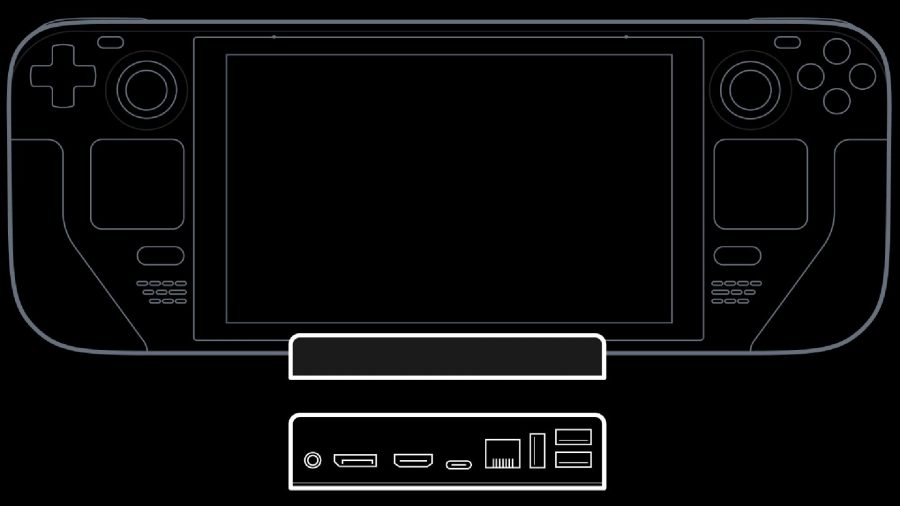Sådan forbinder du Steam Deck til et tv, Steam Deck TV: Sådan forbindes du med en dock eller HDMI | PCGAMESN
Steam Deck TV: Sådan opretter du forbindelse til en dock eller HDMI
Phil Hayton Phil er en pc -spilhardwareekspert. Hvem længes efter blæser og bloops fra deres gamle Retro Gaming-pc, men er glad for at grøfte de retro-tonede briller til at dække de nyeste NVIDIA- og AMD-grafikkort shenanigans. De har også et blødt sted til dampdækket.
Hvordan man forbinder dampdæk til et tv
Jeremy Laukkonen er bil- og tech -forfatter til adskillige større handelspublikationer. Når han ikke undersøger og tester computere, spilkonsoller eller smartphones, forbliver han ajour på de utallige komplekse systemer, der strøm batteri elektriske køretøjer .
Opdateret den 22. september 2023
I denne artikel
Spring til et afsnit
Hvad man skal vide
- Tilslut en USB-C til HDMI-adapter til dit dampdæk, og forbind derefter til dit tv med et HDMI-kabel.
- En drevet USB-C-dock kan oplade et dampdæk, mens det er forbundet til tv.
- Kan forbinde trådløst ved hjælp af Steam Link -app på dit smarte tv, en fysisk damplink -enhed eller en Raspberry Pi.
Denne artikel forklarer, hvordan man forbinder et dampdæk til et tv.
Sådan bruges et dampdæk med dit tv
Dampdækket har ikke en HDMI -port, så du kan ikke bruge det med dit tv lige ud af kassen. Den har dog en USB-C-port, hvilket betyder, at du kan forbinde den til dit tv ved hjælp af enten en USB-C til HDMI-adapter eller en USB-C-dock, der inkluderer en HDMI-port. Hvis du vil spille i længere perioder, skal du bruge en USB-C-dock, der er i stand til at give strøm til dampdækket, da HDMI ikke leverer nok strøm til at oplade dampdækket.
Sådan forbinder du dit dampdæk til et tv via HDMI:
- Tilslut et USB-C-hub eller USB-C til HDMI-adapter til dit Steam Deck.
Find en gratis HDMI -port på dit tv, og tilslut et HDMI -kabel.
Sæt den anden ende af kablet i dit USB-C-hub eller adapter.
Sådan forbinder du et dampdæk til et tv med Steam Link
Steam Link er et stykke hardware, der er ophørt med ventil i 2017, men det lever også videre som en app. Appen kan installeres på en Raspberry Pi, og den er også tilgængelig direkte på nogle smarte tv’er. Denne teknologi er designet til trådløst at streame spil fra en pc til et tv over et hjemmenetværk, og du kan bruge den til at forbinde dit dampdæk til dit tv og spille på den større skærm trådløst.
Sådan forbinder du et dampdæk til et tv trådløst:
- Tilslut en fysisk damplink -enhed eller en Raspberry Pi med Steam Link -appen til dit tv via et HDMI -kabel.
Hvis damplink -appen er tilgængelig til dit Smart TV, behøver du ikke en ekstern enhed. Bare installer appen på dit tv, åbn den og spring til trin 3.
Steam -dækket kan ikke udsend video i 4K uden ekstern hjælp, så du kan se de bedste resultater, når du opretter forbindelse til et 1080p tv eller monitor.
Hvordan forbinder jeg mit dampdæk til min pc?
Tilslut dit dampdæk til din pc med Warpinator -appen. Du kan også streame spil trådløst fra din pc eller overførselsfiler via et Micro SD -kort, USB -stick eller netværksdrev.
Hvordan forbinder jeg AirPods til mit dampdæk?
Sæt dine AirPods i opladningssagen, åbn låget, tryk og hold og hold knappen på bagsiden af sagen, indtil statuslyset begynder at blinke hvidt. Gå derefter til Damp > Indstillinger > Bluetooth og vælg din AirPods.
Hvordan forbinder jeg et tastatur til mit dampdæk?
Sæt et USB-tastatur direkte i Steam Deck USB-C-porten, eller tilslut et trådløst tastatur via Bluetooth.
Steam Deck TV: Sådan opretter du forbindelse til en dock eller HDMI
Spekulerer på, hvordan du forbinder dit dampdæk til et tv eller spilmonitor? Valves alsidige håndholdte fungerer faktisk som en storskærmsoplevelse. Sikker på, den dinky dampmaskine er ikke på niveau med et rigg, der gynger det bedste grafikkort, men det er mere end i stand til at bringe en entry-level oplevelse til din stue. Du kan også forbinde eksterne controllere til dækket, hvilket betyder, at det kan erstatte din nuværende valg af storskærm.
Valves officielle dockingstation er ikke ankommet endnu, men du kan stadig tilslutte dampdækket til et tv. Der er en overflod af tredjeparts dokker, der allerede er tilgængelig online, men takket være Boons of USB-C kan du også oprette forbindelse direkte til din skærm ved hjælp af en adapter og HDMI. Bare husk, at du ikke kan oplade dækket eller bruge andre USB -enheder, hvis du vælger at bruge en enkelt ledning, da Valves håndholdte bruger en port til tilslutning og strøm.
Oprettelse af et dampdæk-tv-opsætning er relativt ligetil, og du har ikke nødvendigvis brug for en avanceret skærm af dem som Samsung, LG eller Hisense.
For at hjælpe dig med at komme i gang har vi pisket en guide, der skal hjælpe dig med at sparke tilbage og spille dampspil let.
Her er Sådan forbinder du dampdækket til et tv:

Sådan forbinder du et dampdæk til et tv ved hjælp af en dockingstation
HDMI -adaptere kan være billige og muntre, men ved hjælp af en af de bedste dampdækken eliminerer advarsler som manglende evne til at opkræve og bruge andet kablet tilbehør. Heldigvis kan du få USB-C-hubs, der understøtter flere forbindelser, videooutput og strømforsyning, og de koster væsentligt mindre end en traditionel dockingstation. Dette er vores foretrukne dampdæk lige nu:
Her er Sådan forbinder du et dampdæk til et tv ved hjælp af en dockingstation:
- Sæt et HDMI -kabel i en gratis stik på dit tv.
- Tilslut HDMI -kablet til Dock/Hub’s outputport.
- Tilslut ethvert USB -tilbehør, du vil bruge til kajen.
- Indsæt dockens USB-C-stik i dampdækket.
- Tilslut dampdækkets strømforsyning til Docks USB-C-stikkontakt.
Voilà! Dit dampdæk skal nu være tilsluttet både sin strømforsyning og dit tv ved hjælp af kajen.

Sådan forbinder du et dampdæk til et tv ved hjælp af et HDMI -kabel
Ligesom den bedste spil -bærbare computer, kan du tilslutte dampdækket til en ekstern skærm ved hjælp af HDMI. Til dette har du brug for en USB-C til HDMI-adapter og et HDMI-kabel, som begge er let tilgængelige online. Det er værd at bemærke, at selvom billige, uklemte muligheder er tilgængelige, kan de være temperamentsfulde, så vi vil anbefale at holde sig til et brand som Anker.
Her er Sådan forbinder du et dampdæk til et tv ved hjælp af et HDMI -kabel:
- Identificer en gratis HDMI -port på dit tv.
- Skift dit tv’s input til at matche din valgte HDMI -port.
- Tilslut den ene ende af dit HDMI -kabel til dit tv.
- Sæt din USB-C-adapter til HDMI-kablet.
- Indsæt USB-C-enden af adapteren i dit dampdæk.
Dampdækket skal genkende dit tv og spejler automatisk dets display. Dernæst vil du gå ind i håndholdets displayindstillinger og finjustere ting, der passer til dine personlige præferencer:
- På dampdækket skal du gå til venstre for proceslinjen og klikke på “Systemindstillinger”.
- Naviger til afsnittet ‘Hardware’ til venstre og vælg “Display and Monitor”.
Hvis du bruger Windows 11, skal dækets displayindstillinger føles noget kendt. Ved at bruge denne skærm kan du skifte opløsning og opdateringshastighed for at matche dit tv’s specifikationer. Andre indstillinger inkluderer tekst- og ikonskalering, muligheden for at deaktivere visningsmuligheder og skærmorientering – noget der er praktisk til at spille lodrette arkadeskytter.
Når du har fået alt sammen, er du klar til at dykke ned i nogle Steam Deck -spil på dit tv. Mens du blot kan hente det bærbare og bruge dens indbyggede kontroller, vil vi anbefale at bruge en ekstern gamepad, især hvis dit HDMI-kabel, der vælges. Du vil måske også overveje at deaktivere dækets indbyggede display, da dette vil hjælpe med at bevare batteriets levetid, når du bruger sin USB-C til bare videoudgang.
Har dampdækket HDMI?
Dampdækket leveres ikke med en HDMI 2.0 Port indbygget, men du kan forbinde den til din HDTV ved hjælp af en HDMI til USB-C-adapter. Den håndholdte entydige stik har også DisplayPort 1.4 Support, hvilket betyder, at du kan bruge det med konventionelle tv’er og højspecifikke skærme.
Kan jeg bruge dampdæk som en konsol?
Valves debut -håndholdte enhed er i det væsentlige en bærbar spil -pc, men dens videoudgangsfunktioner og lille formfaktor gør det til et godt konsolalternativ. Steam Deck’s brugergrænseflade er designet med gamepads i tankerne, hvilket betyder, at du kan gennemse dit bibliotek og få adgang til nøglefunktioner uden tastatur eller mus. Når det er sagt, henvender sig ikke hvert spil til Couch Gameplay, så du skal muligvis enten shimmy over til dit spilbord eller bruge dækkets trackpads.
Phil Hayton Phil er en pc -spilhardwareekspert. Hvem længes efter blæser og bloops fra deres gamle Retro Gaming-pc, men er glad for at grøfte de retro-tonede briller til at dække de nyeste NVIDIA- og AMD-grafikkort shenanigans. De har også et blødt sted til dampdækket.
Network N Media tjener Kommissionen fra at kvalificere køb via Amazon Associates og andre programmer. Vi inkluderer tilknyttede links i artikler. Se vilkår. Priserne er korrekte på tidspunktet for offentliggørelsen.
Подите свой dæk
Док-14нцин раширр 12е и иance т т о иiel. П B. I уановите док-аию на рабочем столе и Вососолойтес ышой и кавиату п подив ктанции давtale. Или возьмите её с собой, на случай, если вам захочется большего там, где бы вы ни находились!
Созаны дру apr
Отлично работаredygt воман де
E ми и периферийныи you. Нэто не Вё-проделананаste наи работа не тykke лает совместимость со сторонними концентратemberd ы можете исærdighed. Ы паеаемance програмно & оесечение и раширрр п пoblem. Еи док -eаиvende наботает с вашими утройтвами, пожалалта, расажите нам ээтом вжтени жажите нам о этом в о оiel.
Основнаele задача док-аии-оесечить Вам Возожность бесробance.
- Кабел usb-c д vej dampdæk
- ViewDisplayport 1.4
- HDMI 2.0
- Питаunde
- Ethernet
- 3 порта USB 3.1
Åder
Какова комеектациlende док-атанциии?
В комеект док-аии in.
Совмес 8?
Щателно протестирykke ми. Н н н н edet нене в мире так мноia. Если док-станция не работает с вашими устройствами, сообщите об этом в обсуждениях, чтобы мы могли добавить поддержку.
Повышает ли док-аagelig?
Нет, док -ustцин о о о зок-ærdighed.
Уен egen. Ге м мjekt полить помощ?
Бтт ли обновлениanske oce?
Как и д ads dampdæk, ы б б egenel йтво сраз. Д jul.
Можно ли исолзовать док-14 alligevel?
Да. Док-сиillet б egen. сохранить энерian.
Можedel?
Можно исоловать ю. Проданаside нами работа не тykke мость со сторонedel.

:max_bytes(150000):strip_icc()/usbcpluggedin-1c7d8e26fb1a4524b2c4f37ceb0fa378.jpg)
:max_bytes(150000):strip_icc()/hdmipluggedin-9a3afe25c4ed48fcad36f7dca41d739d.jpg)
:max_bytes(150000):strip_icc()/steamdeckadapter-f92aa228ce0e4fe385d057075707bb39.jpg)